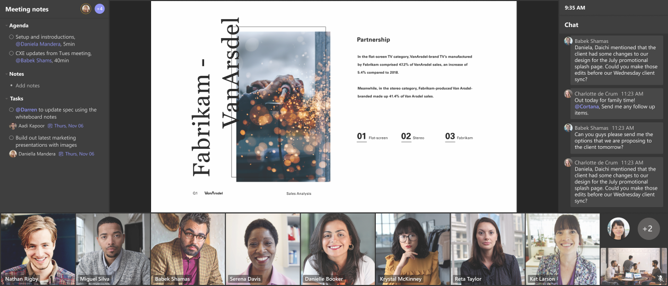Schritt 4: Auswählen von Geräten, die Ihren Raum für Hybridbesprechungen ermöglichen



Die Geräte, die Sie für Ihre traditionelle Microsoft Teams-Räume oder Signatur Microsoft Teams-Räume Speicherplatz auswählen, hängen vom Design und Budget Ihres Raums ab. Dieser Artikel hilft Ihnen zu verstehen, welche Geräte Sie benötigen, um Ihren Teams-Räume Speicherplatz zu erstellen, Überlegungen, die Ihnen bei der Auswahl der für Sie geeigneten Elemente helfen, und Beispielgeräte, damit Sie sehen können, welche Optionen verfügbar sind.
Mindestens benötigen Sie folgendes:
- Eine Touchscreen-Konsole und ein Computemodul : Mit diesen Geräten können Sie und die Teilnehmer den Teams-Raum steuern.
- Eine Anzeige : Die Anzeige zeigt Teilnehmer und Besprechungsinhalte für Teilnehmer im Raum an.
- Eine Soundbar mit integrierter Kamera und Mikrofon - Eine Soundbar ist eine All-in-One-Lösung, um Ihren Raum mit wenig Aufwand zum Laufen zu bringen.
Wenn Sie mehr Flexibilität wünschen als eine Soundbar bietet, können Sie Kameras, Mikrofone und Lautsprecher unabhängig voneinander auswählen.
Hinweis
Die in diesem Artikel aufgeführten Geräte und Hersteller sind nur Beispiele für verfügbare Produkte und stellen keine spezifischen Empfehlungen dar. Eine umfassendere Liste der verfügbaren Geräte und Hersteller finden Sie unter https://aka.ms/teamsdevices.
Touchscreen-Konsole und Computemodul
Die Touchscreen-Konsole ist das Gerät, mit dem Benutzer interagieren, wenn sie an einer Besprechung teilnehmen und diese verwalten. Das Computemodul ist das Gehirn von Teams-Räume und wird Windows 10 Enterprise IoT ausgeführt.
Die meisten Konsolen und Computemodule sind in einem einzigen Produkt gebündelt. Einige Hersteller kombinieren das Konsolen- und Computemodul in einer einzigen Einheit, die sich auf dem Konferenztisch befindet. Andere Hersteller verfügen über eine kleinere Konsole, die sich auf dem Konferenztisch befindet, während das Computemodul ausgeblendet ist.

Ob Sie eine einzelne Einheit auswählen oder Konsolen- und Computeeinheiten aufteilen, hängt von Ihrem Raumdesign ab. Wo möchten Sie z. B. Strom- und Audiokabel weiterleiten? Gibt es Netzwerkports, die vom Konferenztisch aus oder nur in einer nahe gelegenen Wand zugänglich sind? Es ist auch wichtig, darüber nachzudenken, welche Peripheriegeräte Sie benötigen, um eine Verbindung mit dem Computemodul herzustellen. Verfügt er über genügend USB-, HDMI- und andere Anschlüsse?
Überprüfen Sie die Liste der Entwurfsanforderungen für Ihren Raum und die Geräte und Peripheriegeräte, die Sie dem Raum hinzufügen möchten (Kameras, Mikrofonarrays usw.). Wählen Sie dann eine Konsole und ein Computemodul aus, die alle Anforderungen Ihres Speicherplatzes erfüllen.
Im Folgenden sind Beispiele für Touchscreen-Konsolen- und Computemodulpakete für Teams-Räume aufgeführt:
Anzeigen
Displays erwecken Ihre Inhalte zum Leben und können ein großer Flachbildfernseher oder ein Projektor sein, der auf einen Bildschirm projiziert wird. Sie können eine einzelne Anzeige verwenden, bei der Ihre Inhalte und Videofeeds kombiniert sind, oder Sie können duale Bildschirme mit Inhalten auf einem Bildschirm und Videofeeds auf dem anderen einrichten. Eines der Displays kann sogar touchfähig für interaktive Freihandeingaben sein.
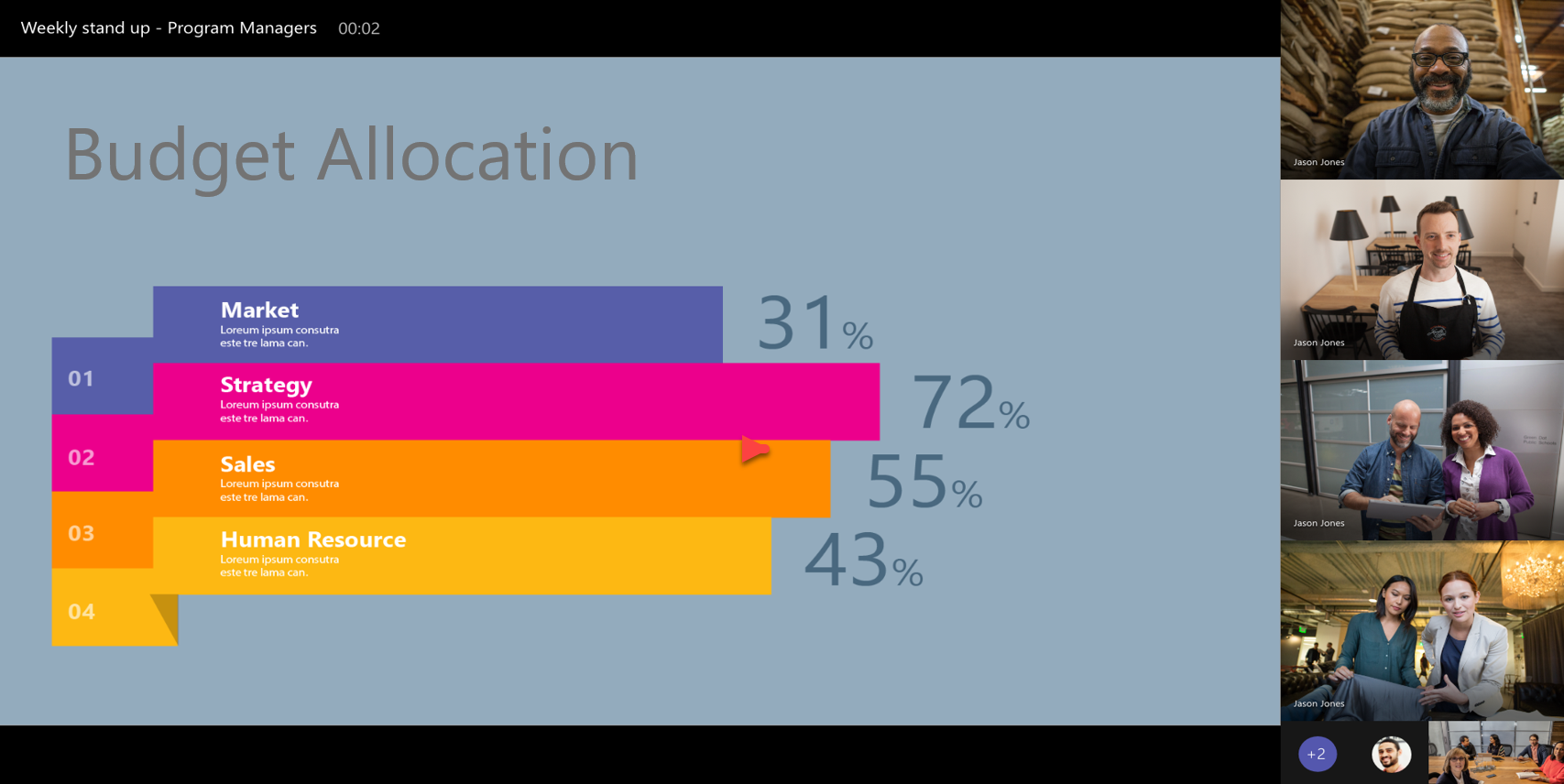
Stellen Sie sicher, dass die von Ihnen ausgewählte Anzeige für den Bereich, in dem sie sich befindet, richtig dimensioniert ist. Ein 55-Zoll-Display kann groß erscheinen, aber wenn er zum Anzeigen von Inhalten wie Word Dokumenten oder Excel-Tabellen verwendet wird, kann der Bildschirmtext für diejenigen, die am weitesten vom Bildschirm entfernt sind, zu klein sein.
Wenn Sie ein Display in Betracht ziehen, sehen Sie sich die Spezifikationen an, um herauszufinden, für welche Größe es sich am besten eignet. Beachten Sie auch, dass Teams eine maximale Auflösung von 1080p bietet, obwohl 4K-Displays unterstützt werden.
Im Folgenden finden Sie Beispiele für Anzeigen für Teams-Räume:
Soundbars
Haben Sie einen kleineren Besprechungsbereich, den Sie schnell in einen Teams-Räume-fähigen Raum umwandeln möchten? Wenn ja, benötigen Sie möglicherweise nur eine Soundbar mit integrierter Kamera.
Mehrere Hersteller stellen Soundbars mit integrierten Kameras, Mikrofonen und Lautsprechern her. Einige bündeln sogar Soundbars mit einer Touchscreen-Konsole und einem Computemodulpaket. Dies kann eine großartige, kostengünstige Option sein, wenn Sie über einen kleineren Platz verfügen, den Sie schnell für Teams-Räume aktivieren möchten.

Soundbars werden in der Regel direkt unter dem Display an der Vorderseite des Raums eingerichtet. Von hier aus sollte die Kamera einen Blick auf alle Teilnehmer im Raum haben, und die Mikrofone sollten in der Lage sein, ihre Stimmen zu hören.
Beachten Sie, dass die gleichen Überlegungen für Kameras, Lautsprecher und Mikrofone gelten, wenn Sie über die Verwendung einer Soundbar nachdenken:
- Die Kamera muss über ein Sichtfeld verfügen, das alle Teilnehmer im Raum erfasst.
- Die Lautsprecher müssen laut genug sein, damit alle Teilnehmer Unterhaltungen und Medien hören können.
- Die Teilnehmer im Raum müssen sich innerhalb der Entfernung der Mikrofone befinden.
Im Folgenden sind Beispiele für Soundbars für Teams-Räume aufgeführt:
Alle verfügbaren Optionen für Teams-Räume Soundbars finden Sie unter Teams-Räume Soundbars.
Wenn Sie sich für die Verwendung einer Soundbar entscheiden, sind die übrigen Abschnitte im Artikel optional und dienen nur zu Informationszwecken.
Primäre Kamera
Die primäre Kamera vereint Raum- und Remoteteilnehmer. Dies ist die Kamera, die den Raum erfasst und wer darin ist. Es ist wichtig, dass Remoteteilnehmer sehen, wer spricht, die Reaktionen der personen im Raum, ihre Körpersprache und so weiter.
Wenn Sie sich für eine Kamera entscheiden, müssen Sie einige Faktoren berücksichtigen:
- Wie gut die Kamera, die Sie auswählen, mit der Beleuchtung im Raum umgehen kann.
- Benötigen Sie Schwenken, Neigen und Zoomen, oder kann es sich um eine statische Kamera sein?
- Das Ansichtsfeld der Kamera.
- Möchten Sie eine Soundbar mit integrierter Kamera?
Besonders wichtig ist das Sichtfeld der Kamera. Je breiter das Sichtfeld, desto geringer ist die Tiefe, auf die sich die Kamera genau konzentrieren kann. Je schmaler das Sichtfeld, desto tiefer in den Raum kann die Kamera blicken. Sie müssen eine Kamera auswählen, die alle Teilnehmer im Raum erfasst und gleichzeitig sicherstellt, dass das Sichtfeld der Kamera nicht so breit ist, dass teilnehmer zu winzigen Flecken werden. Aus diesem Grund empfehlen wir, Kameras so nah wie möglich und so zentriert wie möglich unter dem Display zu platzieren.
Im Folgenden sind Beispiele für primäre Kameras für Teams-Räume aufgeführt:
Alle verfügbaren Optionen für Teams-Räume Kameras finden Sie unter Teams-Räume Kameras.

Inhaltskamera
Inhaltskameras erleichtern es Remoteteilnehmern, die Inhalte eines analogen Whiteboards zu erkennen. Wenn sie auf ein Whiteboard gerichtet ist, überlagert die Inhaltskamera die Whiteboardzeichnungen über der Person, die das Whiteboard verwendet, sodass die Zeichnungen nie verdeckt werden.

Die empfohlene Whiteboardbreite für die Verwendung mit einer Inhaltskamera liegt zwischen 6 und 9 Fuß (1,7 bis 2,7 Meter). Whiteboards mit einer Breite von 3 Fuß (0,9 Metern) und einer Breite von 12 Fuß (3,6 Metern) werden ebenfalls unterstützt. Zeichnungen außerhalb des 12-Fuß-Bereichs werden nicht von der Kamera aufgenommen.
Wenn Ihr Whiteboard breiter als 12 Fuß ist, empfehlen wir, farbiges Band zu verwenden, um einen 12-Fuß-Bereich zu markieren. Dies hilft Besprechungsteilnehmern, im Aufnahmebereich der Kamera zu bleiben, und hilft der Kamera zu sehen, wo die Teilnehmer ihre Zeichnungen platzieren werden.
Im Folgenden sind Beispiele für Inhaltskameras für Teams-Räume aufgeführt:
Alle verfügbaren Optionen für Teams-Räume Inhaltskameras finden Sie unter Teams-Räume Inhaltskameras.
Weitere Informationen zur Platzierung von Inhaltskameras finden Sie unter Inhaltskameras.
Mikrofone und Lautsprecher
Die meisten Hersteller haben Lösungen entwickelt, die Mikrofone und Lautsprecher in einem Audiosystem bündeln. Diese Audiosysteme enthalten alles, was Sie benötigen, um in das Teams-Räume Computemodul zu integrieren, hohe Audioqualität für Teilnehmer im Raum und remote zu gewährleisten und Rauschstörungen zu reduzieren.
Es gibt eine Vielzahl von Audiosystemen. Berücksichtigen Sie bei der Auswahl eines Audiosystems die verschiedenen Aspekte der Nutzung und des Designs Ihres Raums. Zum Beispiel:
- Größe und Design des Raums : Ein größerer Raum erfordert mehr Mikrofone und Lautsprecher. Räume mit Glaswänden oder ähnlichen Materialien erfordern möglicherweise Deckenlautsprecher.
- Sitzplätze: Alle Teilnehmer müssen sich innerhalb der Reichweite von mindestens einem Mikrofon befinden. Ein Raum mit einem zentralen Konferenztisch und sekundären Sitzplätzen erfordert möglicherweise Mikrofone sowohl am Tisch als auch an der Decke für diejenigen, die nicht am Tisch sind.
- Größe des Konferenztischs : Ein großer Konferenztisch erfordert möglicherweise zwei oder mehr Mikrofone, um allen, die an diesem Tisch sitzen, eine angemessene Abdeckung zu bieten.
Berücksichtigen Sie neben der Raumnutzung und dem Design die folgenden technischen Überlegungen:
- Mikrofonabstand : Mindestens ein Mikrofon sollte innerhalb von 7,5 Fuß (2,3 Metern) von jedem Teilnehmer sein (für einige Mikrofone gelten möglicherweise spezifischere Anforderungen; weitere Informationen finden Sie in der Dokumentation des Herstellers).
- Mikrofonabdeckung : Wenn mehrere Mikrofone erforderlich sind, um alle Teilnehmer abzudecken, stellen Sie sicher, dass sich deren Abdeckungsbereiche überschneiden, um eine vollständige Abdeckung sicherzustellen.
- Deckendeckende Geräte – Deckenmikrofone und Lautsprecher sind eine gute Option, um Unordnung vom Tisch zu entfernen und eine bessere Raumabdeckung zu bieten.
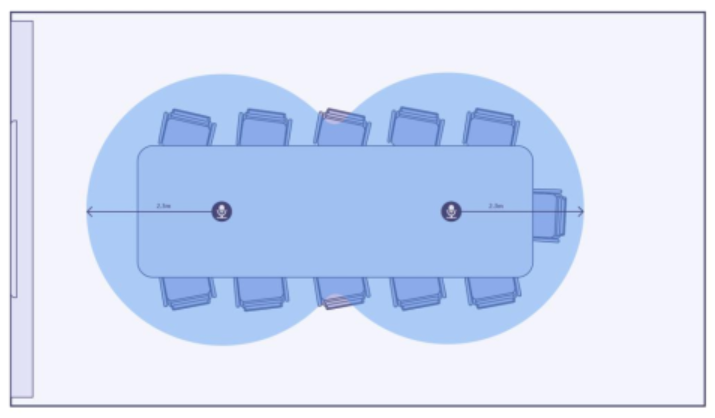
Im Folgenden sind Beispiele für Audiosysteme für Teams-Räume aufgeführt:
Kabel
Beachten Sie Bei der Auswahl von Kabeln, die mit Ihren Teams-Räume Geräten verwendet werden sollen, Folgendes:
- Wenn der Raum bereits Überanzeigen verfügt, notieren Sie sich den Make und das Modell, und stellen Sie sicher, dass die Anschlüsse auf den vorhandenen Displays mit Teams-Räume funktionieren.
- Verwenden Sie Kabel und Extender, die den Spezifikationen des Herstellers entsprechen. Wenn der Anbieter vorschreibt, dass ein Kabel der Kategorie 6 zum Verbinden von Komponenten verwendet werden soll, verwenden Sie nur Die Verkabelung der Kategorie 6. Wenn Sie etwas wie Kategorie 5 oder 5E verwenden, können Sie davon ausgehen, dass Probleme mit dem System auftreten. Die OEM-Hersteller haben die Verkabelungsanforderungen festgelegt, und es ist in Ihrem Interesse, die Anforderungen zu erfüllen.
- Stellen Sie sicher, dass die für einen Raum erforderlichen Kabellängen innerhalb der Spezifikationen eines bestimmten Kabeltyps liegen. Andernfalls müssen Sie einen Extender verwenden. Nicht alle Technologien unterstützen Extender, z. B. USB 3.0.
- Stellen Sie beim Kauf von Kabeln sicher, dass der Stecker in das Computemodul oder die Konsolenanzeige passt. Einige Kabel verfügen über große Anschlüsse, und wenn sie zwei Anschlüsse nebeneinander platzieren, passen sie physisch nicht.
- Verbindungssperrfunktionen sind ein nützliches Feature. Erstens kann es helfen, Kabeldiebstahl zu verhindern. Aber noch wichtiger ist, dass es hilft, Dass Kabel versehentlich losgezogen werden. Einige HDMI-Kabel wurden so entwickelt, dass zusätzliche Kraft zum Ziehen des Kabels erforderlich ist.
Feedback
Bald verfügbar: Im Laufe des Jahres 2024 werden wir GitHub-Issues stufenweise als Feedbackmechanismus für Inhalte abbauen und durch ein neues Feedbacksystem ersetzen. Weitere Informationen finden Sie unter https://aka.ms/ContentUserFeedback.
Feedback senden und anzeigen für